Repérer ses disques logiques RAID créés sur un contrôleur Adaptec SmartRAID grâce à leur identifiant unique via ACU et maxView
- RAID
- Adaptec SmartRAID
- 11 avril 2025 à 12:59
-

- 2/2
4. Repérez un disque logique RAID via l'installeur de Windows
Lorsque vous installez Windows, les seules informations visibles sont le numéro des disques, la taille de ceux-ci et l'espace libre sur ceux-ci.
Le plus simple étant donc de démarrer votre ordinateur sur un environnement Windows To Go (WTG) pour pouvoir obtenir les informations nécessaires via maxView Storage Manager et le gestionnaire de périphériques de Windows.
Ainsi, il vous suffit de créer une partition avec un nom unique sur le disque souhaité pour le voir réapparaitre dans l'installeur de Windows.
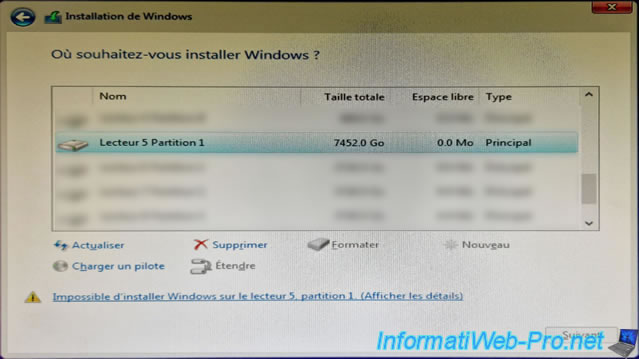
5. Repérez un disque logique RAID via l'installeur de VMware ESXi
Lorsque vous tentez d'installer VMware ESXi, vous ne voyez que le nom des disques détectés par le système d'exploitation.
Dans le cas de l'installeur de VMware ESXi (peu importe la version), vous verrez tous vos disques logiques RAID apparaitre sous le nom "MSCC / LOCAL VOLUME (naa.[identifiant unique du disque logique RAID])".
Il est donc important d'avoir repéré l'identifiant unique de vos disques logiques RAID via l'interface web maxView Storage Manager pour savoir quel identifiant unique correspond à quel disque logique RAID sur votre contrôleur Microsemi Adaptec SmartRAID.
Notez qu'il existe une version USB de maxView Storage Manager sur laquelle vous pouvez démarrer votre ordinateur pour pouvoir retrouver rapidement ces informations.
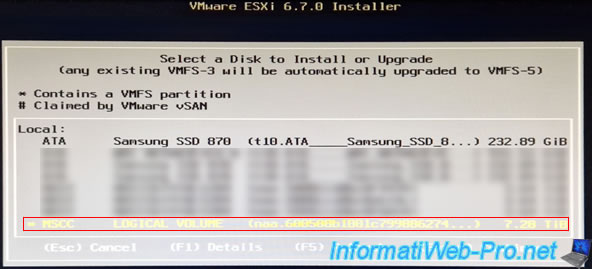
Si vous sélectionnez un disque et que vous appuyez sur "F1" pour obtenir plus d'informations sur celui-ci, vous ne verrez que ceci.
La seule information permettant de différencier vos disques logiques RAID est le nom du disque (Full Disk Name) qui contient l'identifiant unique de celui-ci (ex : 600508b100...).
Note : dans notre cas, vous pouvez voir qu'une banque de données (datastore) est déjà présente sur ce disque logique RAID.
En effet, c'est la banque de données créée dans notre tutoriel "VMware ESXi 6.7 - Créer une banque de données".
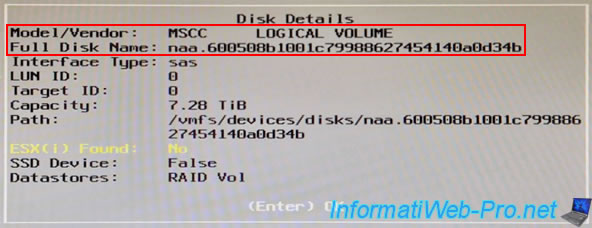
6. Repérez un disque dans le stockage de votre hyperviseur VMware ESXi
A titre d'exemple, sous VMware ESXi, vous verrez votre contrôleur "MSCC SmartRAID" apparaitre dans la section "Stockage -> Adaptateurs".
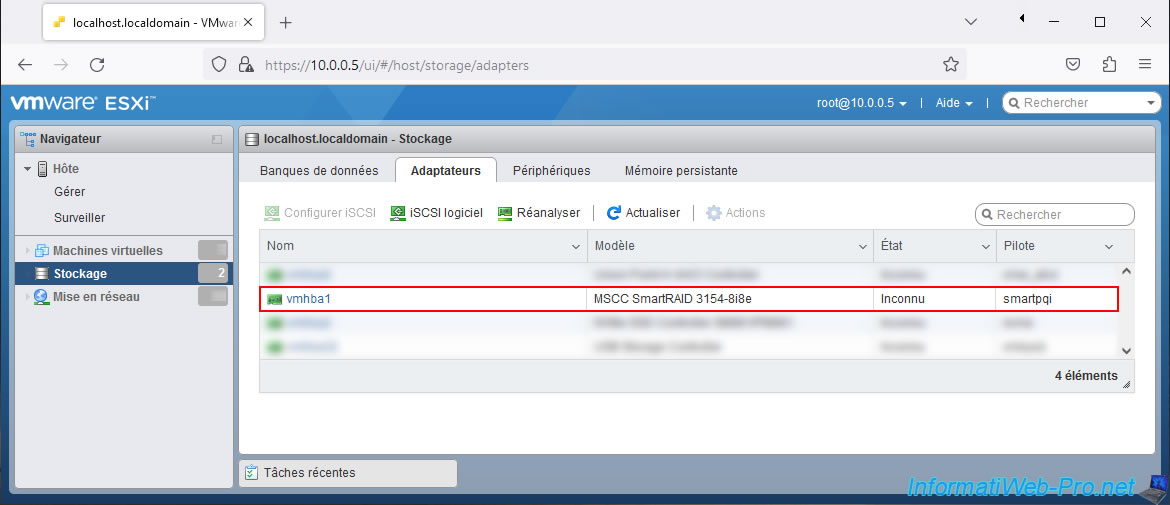
Dans l'onglet "Périphériques", vous verrez :
- Local MSCC Disk (naa.[identifiant unique du disque logique RAID]) : chaque disque est un disque logique RAID créé sur votre contrôleur Microsemi Adaptec SmartRAID).
- Local MSCC RAID Ctlr (mxp.vmhba1:C2:T1088:L0) : correspond au contrôleur Microsemi Adaptec SmartRAID en lui-même.
Vous ne pouvez donc pas stocker de données sur ce périphérique.
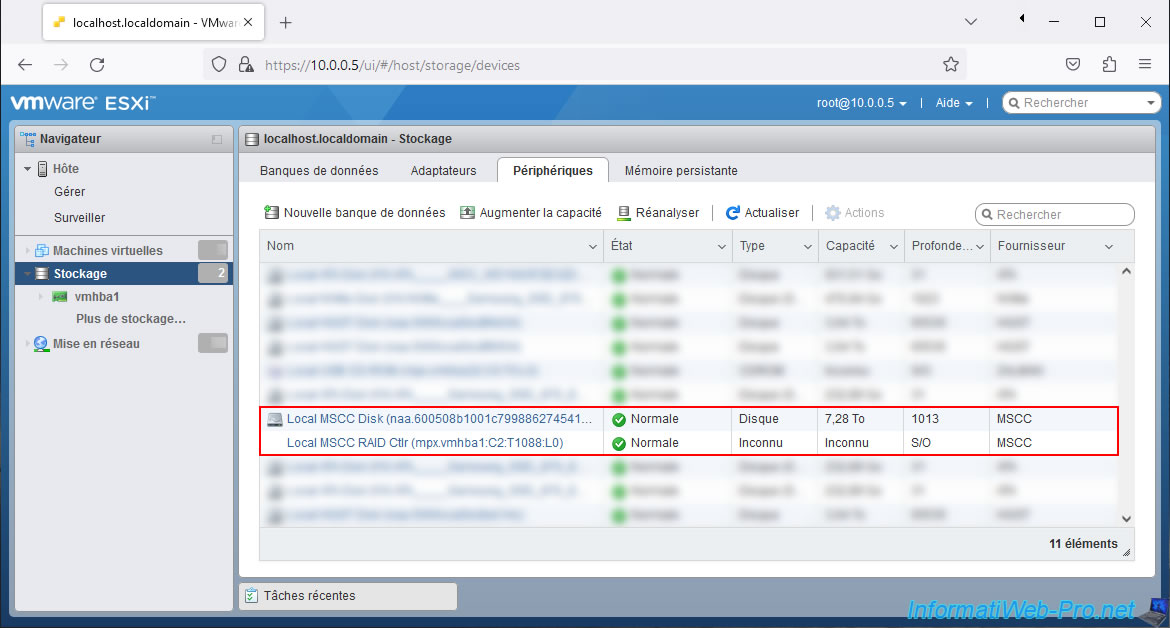
Si vous cliquez sur un périphérique "Local MSCC Disk (naa.[identifiant unique du disque logique RAID])", vous pourrez voir l'identifiant unique complet du disque logique RAID souhaité dans son nom.
Vous pourrez également voir la table de partitions, ainsi que le système de fichiers utilisé (s'il est reconnu par VMware ESXi).
Dans notre cas, étant donné que nous avions créé une banque de données sur ce disque logique RAID, le système de fichiers utilisé est forcément VMFS.
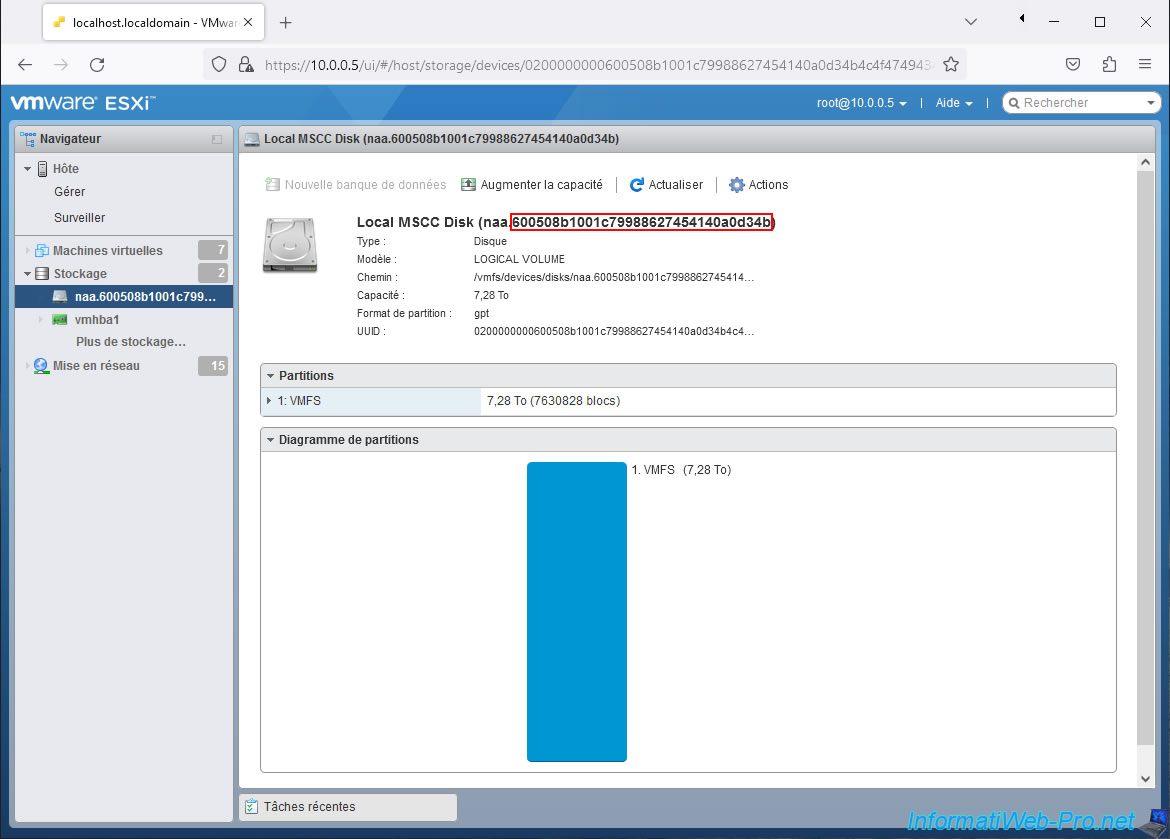
Comme dit précédemment, le périphérique "Local MSCC RAID Ctlr" correspond au contrôleur Microsemi Adaptec SmartRAID en lui-même.
D'ailleurs, le type affiché est "Storage Array Controller".
Il est donc normal qu'aucune information concernant les partitions n'apparaisse ici.
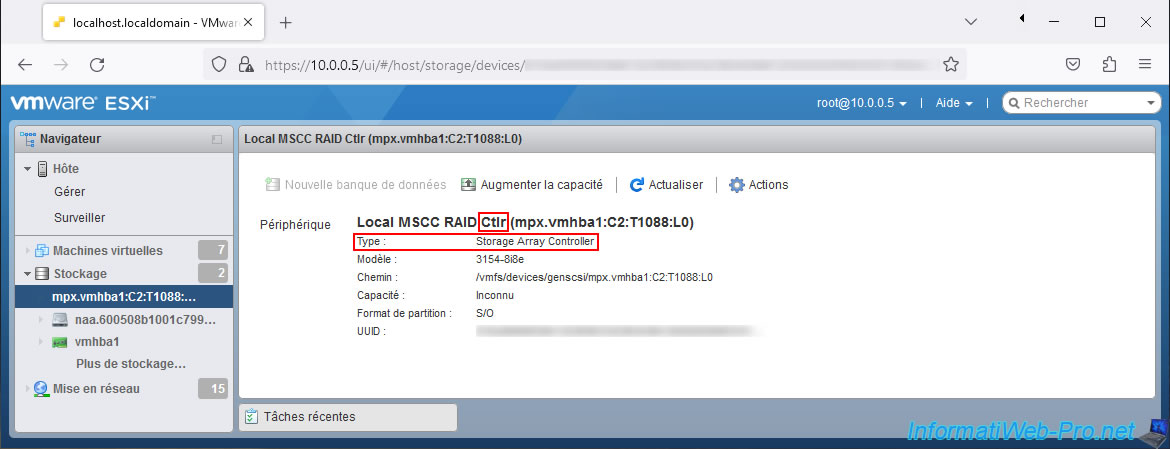
Pour l'exemple, dans notre cas, nous avions créé une banque de données sur notre disque logique RAID.
Dans la section "Stockage -> Banques de données", cliquez sur le nom d'une banque de données.
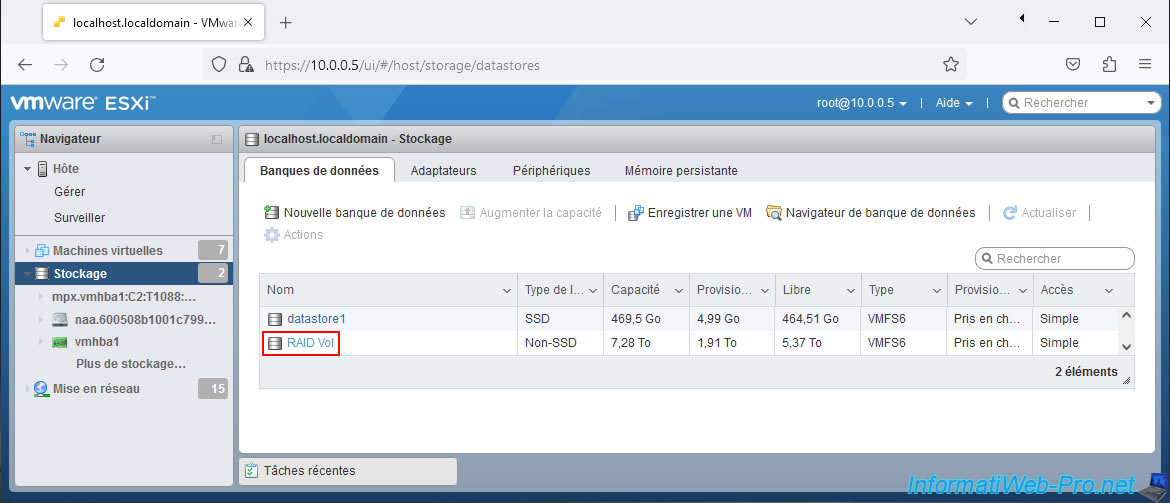
Ensuite, cliquez sur le nom de l'extension 0 qui correspond au 1er disque utilisé par cette banque de données.
Note : l'identifiant indiqué pour chaque extension correspond à l'identifiant du disque physique (dans le cas d'un disque dur physique) ou à l'identifiant du disque logique RAID (dans le cas d'un disque créé sur un contrôleur RAID).
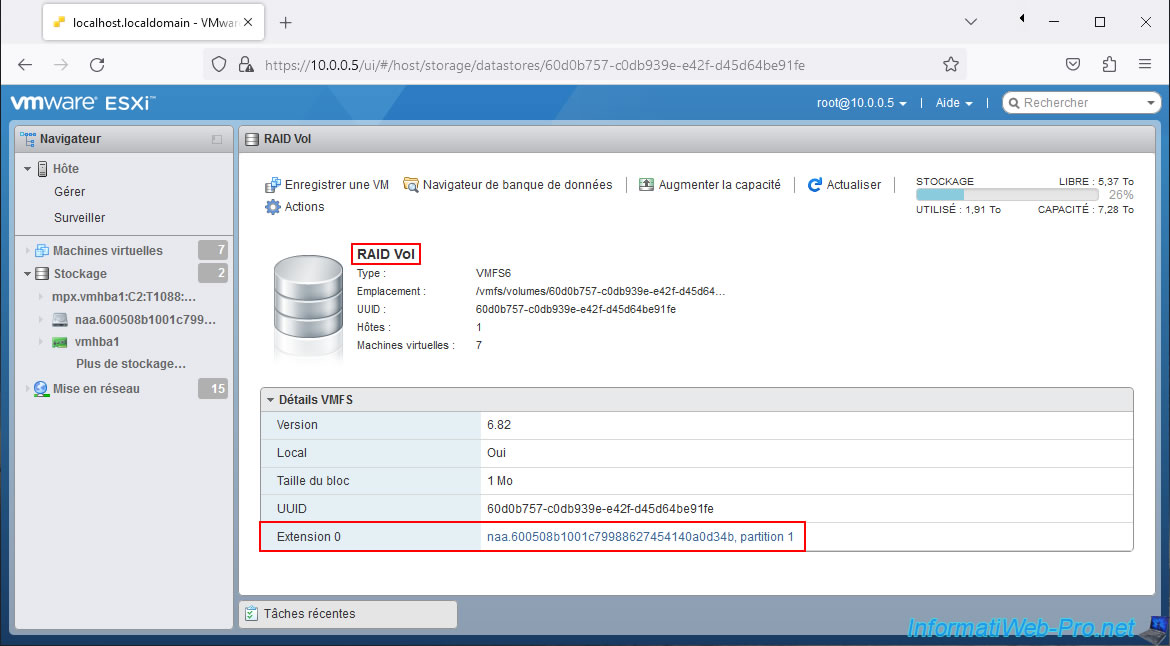
Comme prévu, notre disque logique RAID "Local MSCC Disk (naa.[identifiant du disque logique RAID])" apparait.
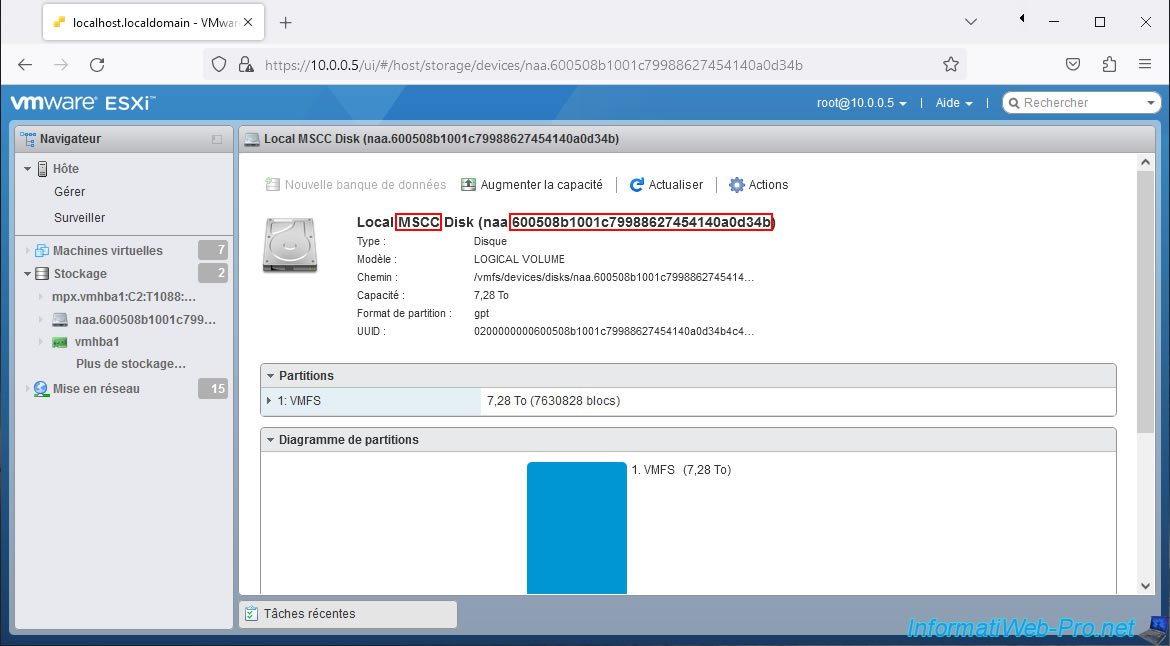
Partager ce tutoriel
A voir également
-

RAID 11/3/2022
Adaptec maxView Storage Manager v3 - Gérer un contrôleur Adaptec SmartRAID à distance
-

RAID 15/4/2022
Adaptec maxView Storage Manager v3 - Gérer un contrôleur Adaptec SmartRAID sous VMware ESXi 6.7
-

RAID 27/4/2022
Adaptec SmartRAID 3154-8i8e - Changer le niveau de RAID d'un disque logique
-

RAID 6/5/2022
Adaptec SmartRAID 3154-8i8e - Reconstruction automatique avec un Auto-Replace Spare

Pas de commentaire